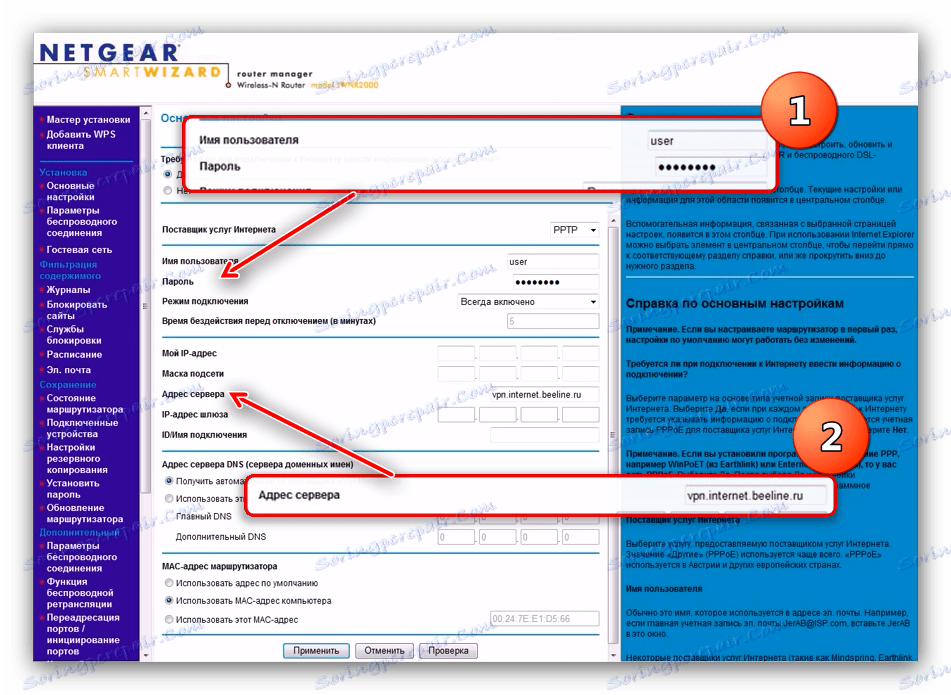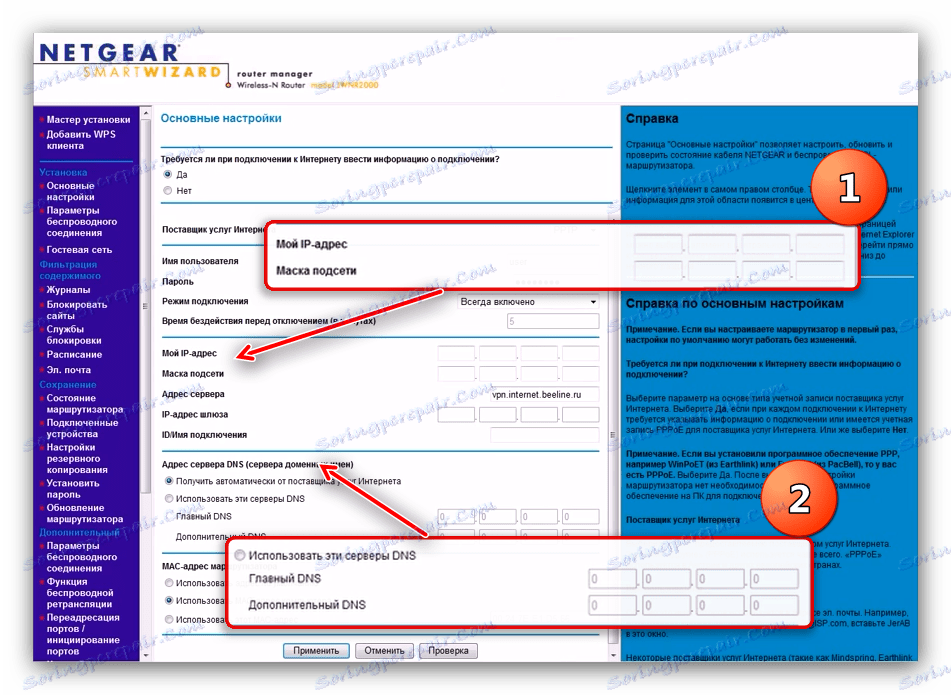Konfigurujeme smerovače Netgear N300
Netgear smerovače sú zriedkavo nájdené v post-sovietskej oblasti, ale dokázali sa stať spoľahlivými zariadeniami. Väčšina smerovačov tohto výrobcu, ktoré sú na našom trhu, patrí do tried rozpočtu a stredného rozpočtu. Jeden z najpopulárnejších routerov série N300 - konfigurácia týchto zariadení sa bude ďalej diskutovať.
obsah
Prednastavenie smerovačov N300
Začiatok stojí za objasnenie dôležitého bodu - index N300 nie je číslo modelu alebo označenie modelového radu. Tento index označuje maximálnu rýchlosť vstavaného adaptéra Wi-Fi 802.11n v smerovači. Preto existuje viac ako tucet gadgetov s týmto indexom. Rozhrania týchto zariadení sa takmer navzájom neodlišujú, takže nižšie uvedený príklad možno úspešne použiť na konfiguráciu všetkých možných variácií modelu.
Pred spustením konfigurácie musí byť smerovač správne pripravený. Táto fáza zahŕňa nasledujúce činnosti:
- Vyberte umiestnenie smerovača. Takéto zariadenia by mali byť inštalované mimo zdrojov možného rušenia a kovových prekážok a je tiež dôležité vybrať si miesto približne v strede možnej oblasti pokrytia.
- Pripojte zariadenie k napájaniu a potom pripojte kábel ISP a pripojte ho k počítaču na konfiguráciu. Všetky porty sú umiestnené na zadnej strane puzdra, je ťažké sa stratiť v nich, pretože sú podpísané a označené rôznymi farbami.
- Po pripojení smerovača prejdite na počítač alebo prenosný počítač. Musíte otvoriť vlastnosti LAN a nastaviť automatické prijatie parametrov TCP / IPv4.
![Konfigurácia sieťovej karty pre netgear n300]()
Ďalšie podrobnosti: Nastavenie lokálnej siete v systéme Windows 7

Po týchto manipuláciách prejdite na konfiguráciu Netgear N300.
Konfigurácia rodiny smerovačov N300
Ak chcete otvoriť rozhranie pre nastavenia, spustite nejaký moderný internetový prehliadač, zadajte adresu 192.168.1.1 a prejdite naň. Ak zadaná adresa nezodpovedá, skúste routerlogin.com alebo routerlogin.net . Kombinácia pre prihlásenie bude admin kombináciou ako prihlasovacie meno a password ako heslo. Presné informácie pre váš model nájdete na zadnej strane puzdra. 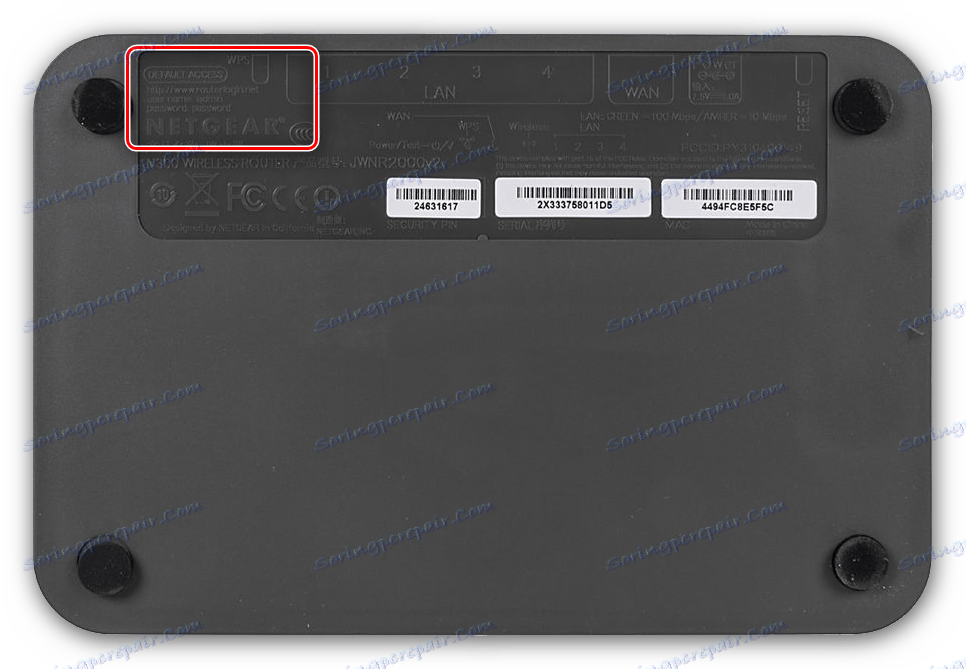
Uvidíte hlavnú stránku webového rozhrania smerovača - môžete začať konfiguráciu.
Nastavenie internetu
Smerovače tejto modelovej rady podporujú celý celý rad pripojení - od PPPoE po PPTP. Zobrazia sa vám nastavenia pre každú z možností. Nastavenia sa nachádzajú v časti "Nastavenia" - "Základné nastavenia" . 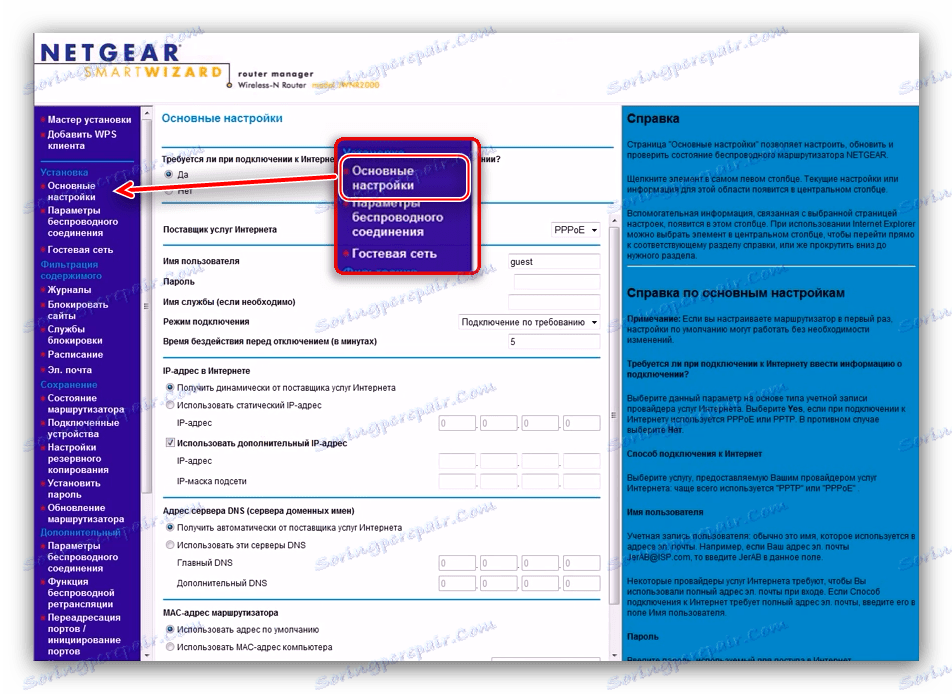
Na najnovších verziách firmvéru, známe ako NetGear genie, sú tieto parametre uvedené v časti "Extra". Nastavenia ", karta " Nastavenia " - " Nastavenia internetu " . 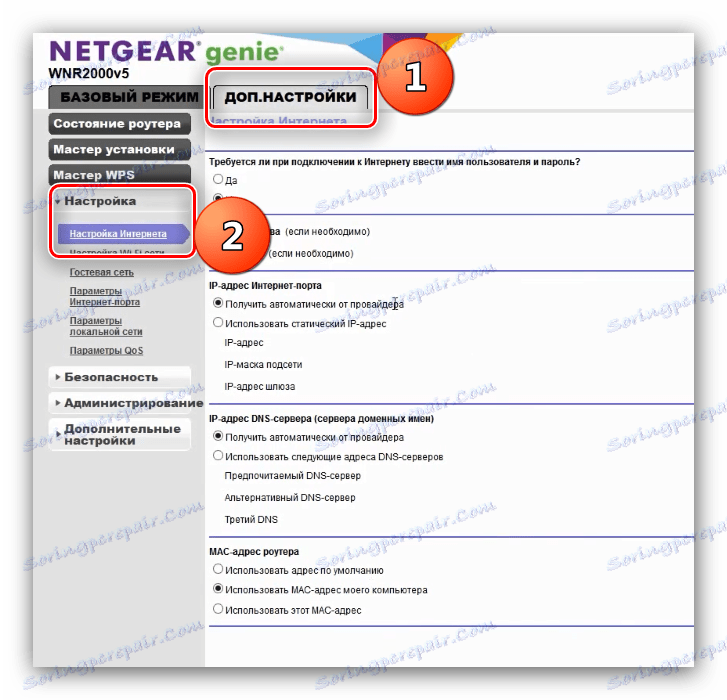
Miesto a názov potrebných možností sú rovnaké na oboch firmware.
PPPoE
Pripojenie PPPoE s prístrojom NetGear N300 je konfigurované nasledovne:
- Začiarknite políčko "Áno" v hornom poli, pretože pripojenie PPPoE vyžaduje zadanie údajov na autorizáciu.
- Typ pripojenia nastavený ako "PPPoE" .
- Zadajte názov autorizácie a kódové slovo - operátor musí poskytnúť tieto údaje v stĺpcoch "Užívateľské meno" a "Heslo" .
- Vyberte dynamické vyhľadávanie adries servera počítača a názvu domény.
- Kliknite na tlačidlo Použiť a počkajte, kým sa router neuloží.
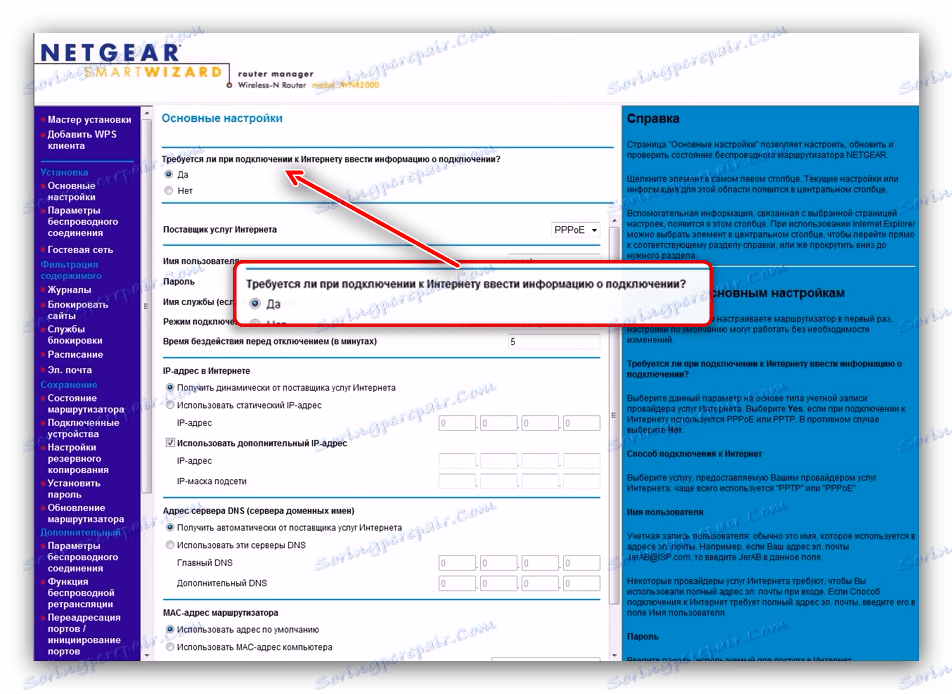
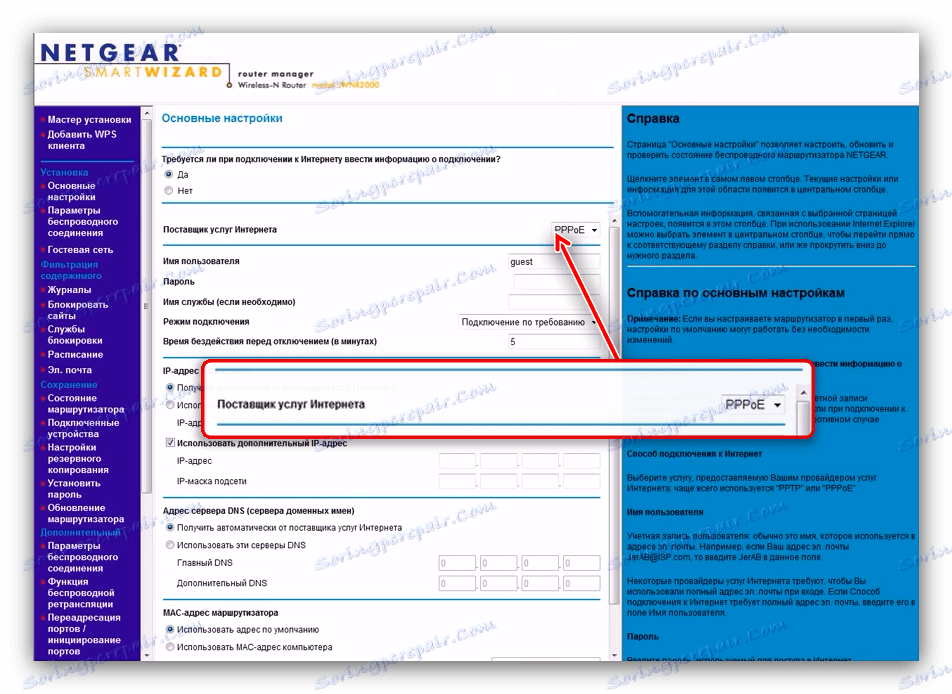
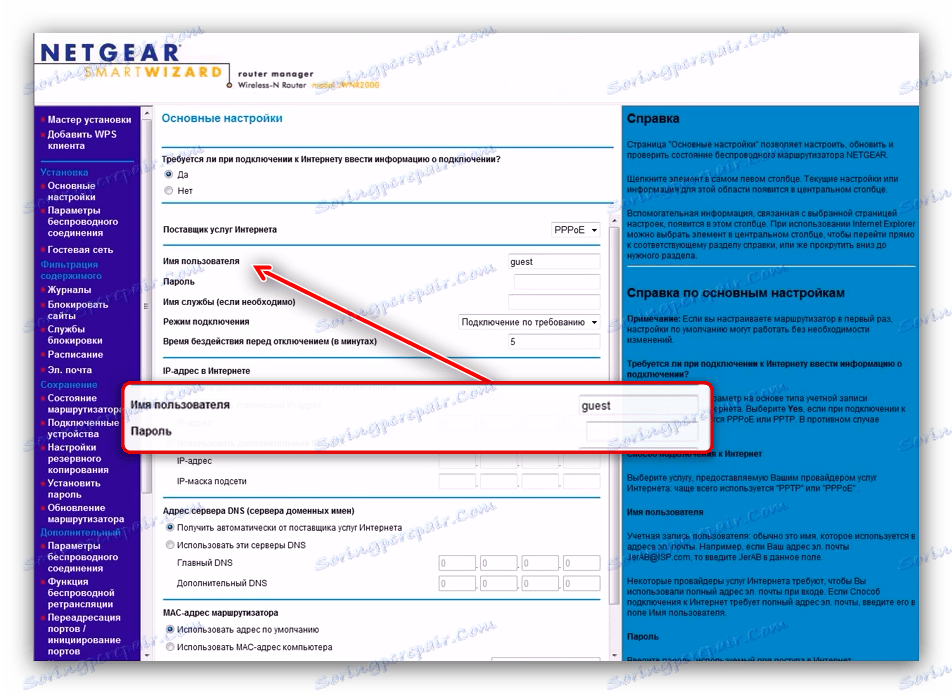
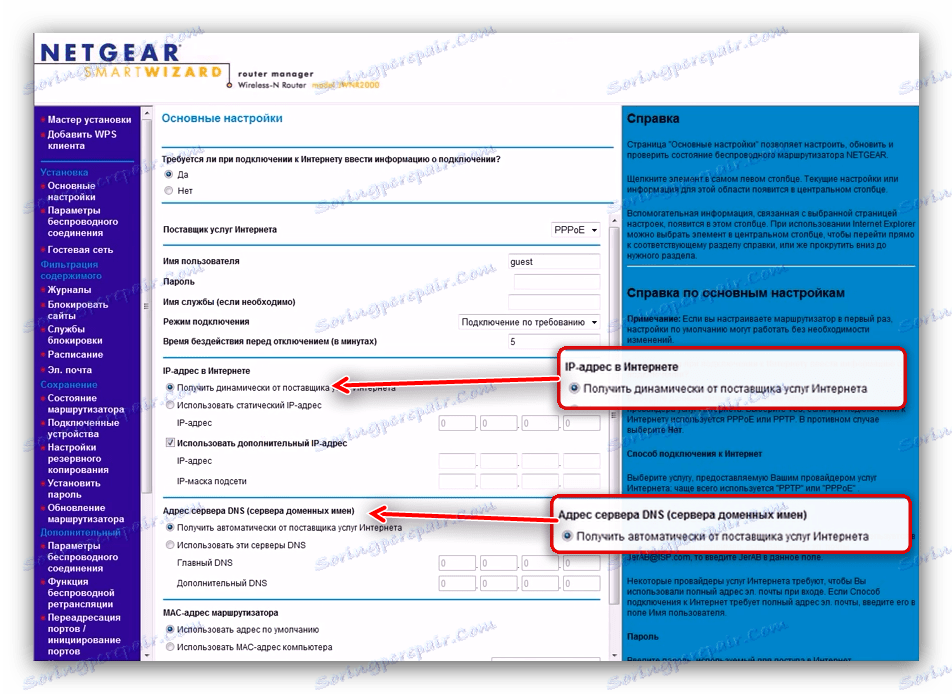
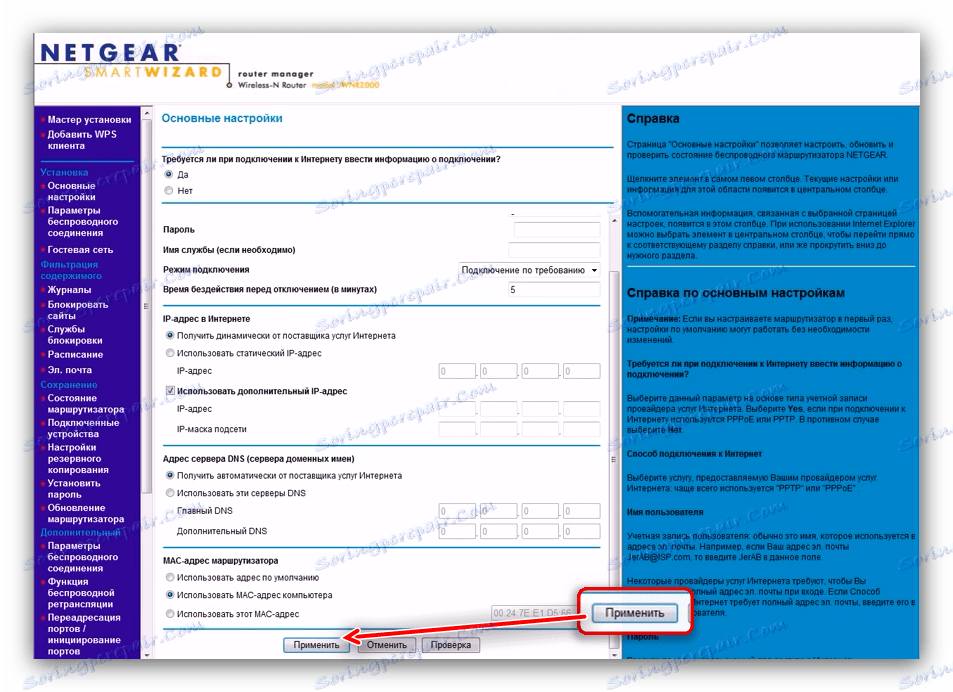
PPPoE pripojenie je nakonfigurované.
L2TP
Pripojenie k určenému protokolu je pripojenie VPN, takže postup je trochu iný ako PPPoE.
Venujte pozornosť! Na niektorých starších verziách NetGear N300 nie je pripojenie L2TP podporované, môže byť potrebná aktualizácia firmvéru!
- Označte polohu "Áno" v možnostiach zadávania informácií o pripojení.
- Aktivujte voľbu "L2TP" v poli výberu typu pripojenia.
- Zadajte údaje pre povolenie, ktoré dostanete od operátora.
- Ďalej v poli "Adresa servera" zadajte server VPN poskytovateľa internetových služieb - hodnota môže byť v digitálnom formáte alebo ako webová adresa.
- Získajte DNS nastavenú ako "Získať automaticky od poskytovateľa" .
- Na dokončenie nastavení použite "Použiť" .
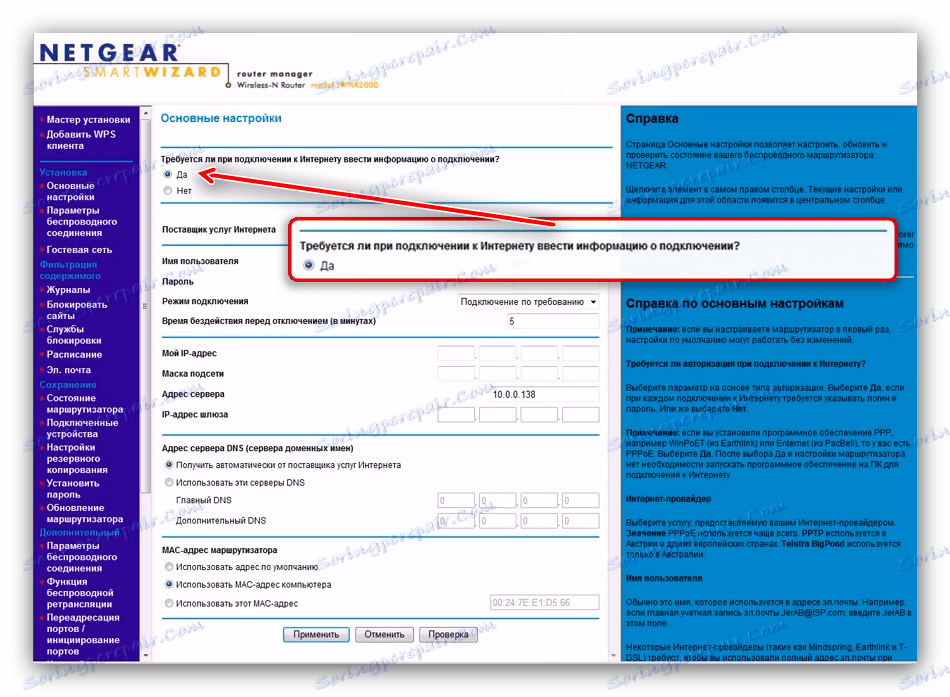
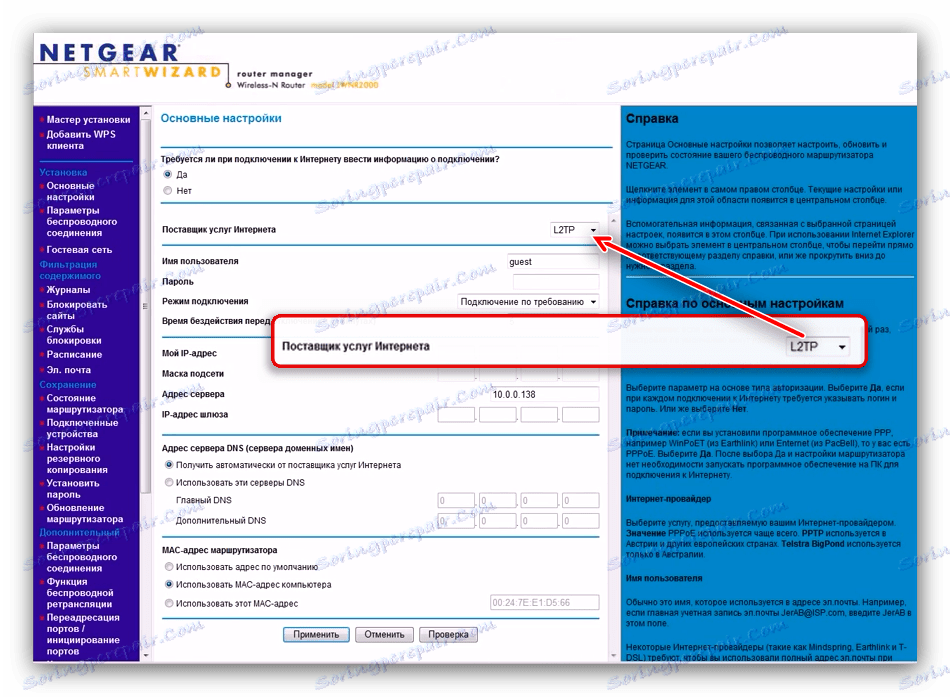
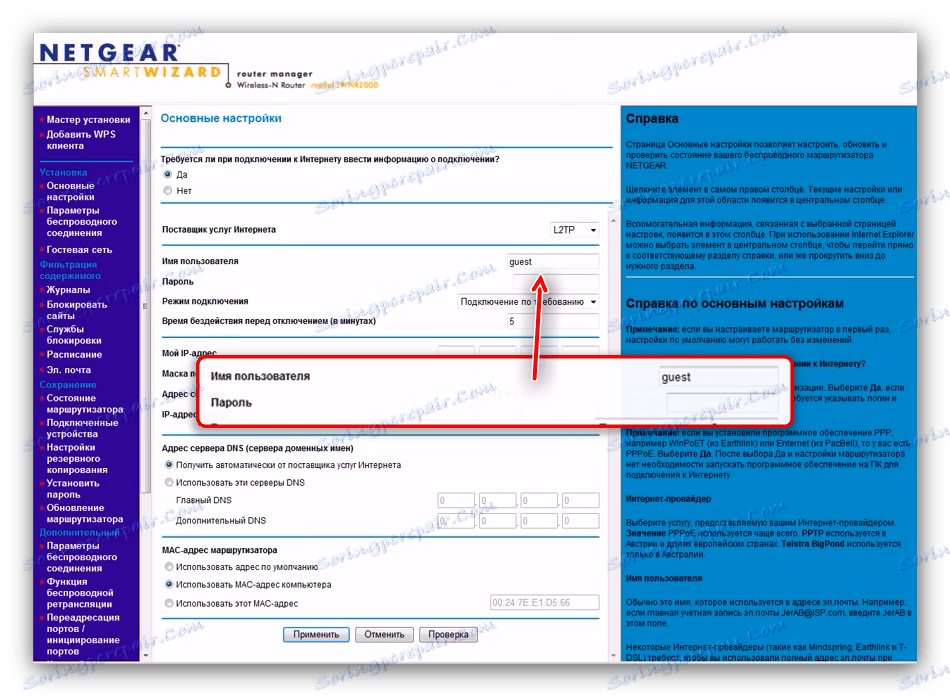
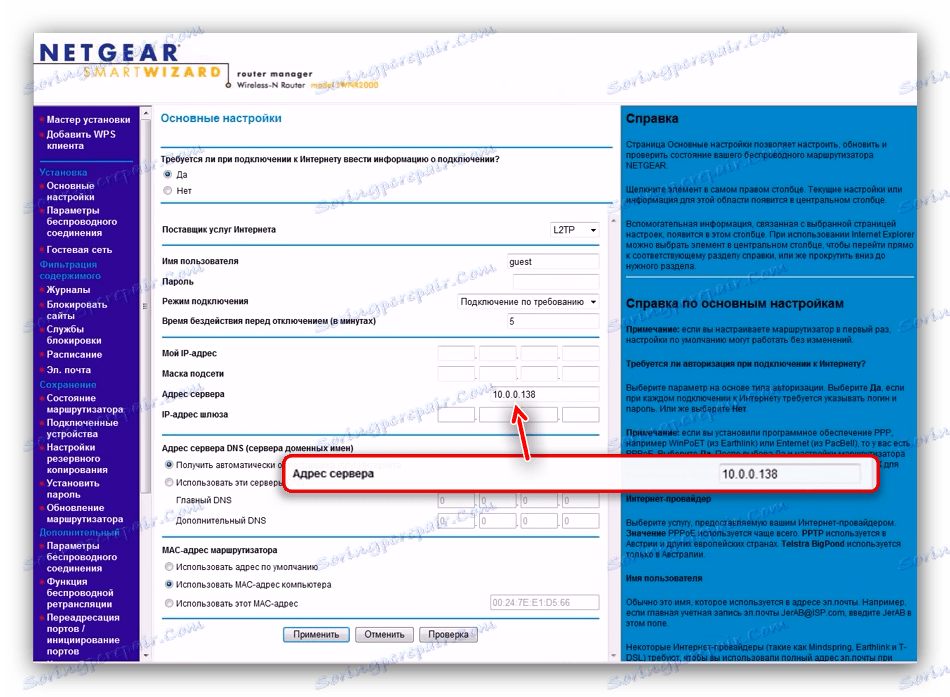

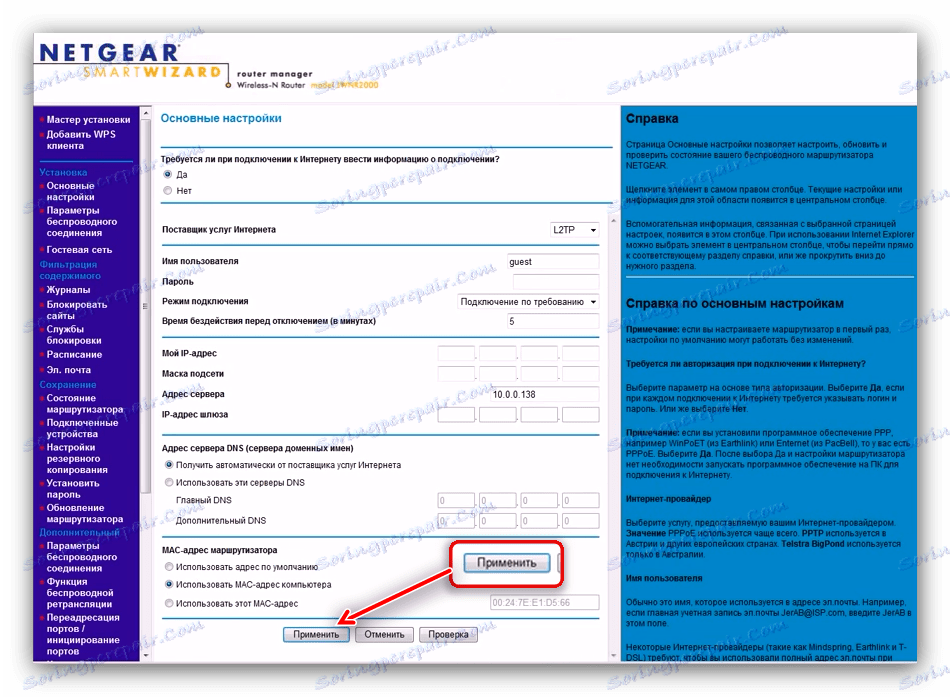
PPTP
PPTP, druhá varianta pripojenia VPN, je nakonfigurovaná takto:
- Pokiaľ ide o iné typy pripojení, začiarknite políčko "Áno" v hornom poli.
- Poskytovateľom internetu v našom prípade je PPTP - zaškrtnite túto možnosť v príslušnom menu.
- Zadajte údaje o autorizácii vydané poskytovateľom - najprv meno používateľa a prístupová fráza, potom server VPN.
![Prihláste sa, heslo a PPTP server na konfigurovanie smerovača NETGEAR N300]()
Ostatné kroky sa líšia pre možnosti s externým alebo vloženým protokolom IP. V prvom mieste zadajte požadovanú IP a podsieť v označených poliach. Vyberte aj možnosť ručného zadávania serverov DNS a potom ich označte v poliach "Hlavná" a "Doplnková" .![Statická PPTP adresa pre nastavenie smerovača NETGEAR N300]()
Pri pripájaní s dynamickou adresou sa nevyžadujú žiadne ďalšie zmeny - stačí, aby ste správne zadali svoje prihlasovacie meno, heslo a virtuálny server. - Ak chcete nastavenia uložiť, kliknite na tlačidlo Použiť .
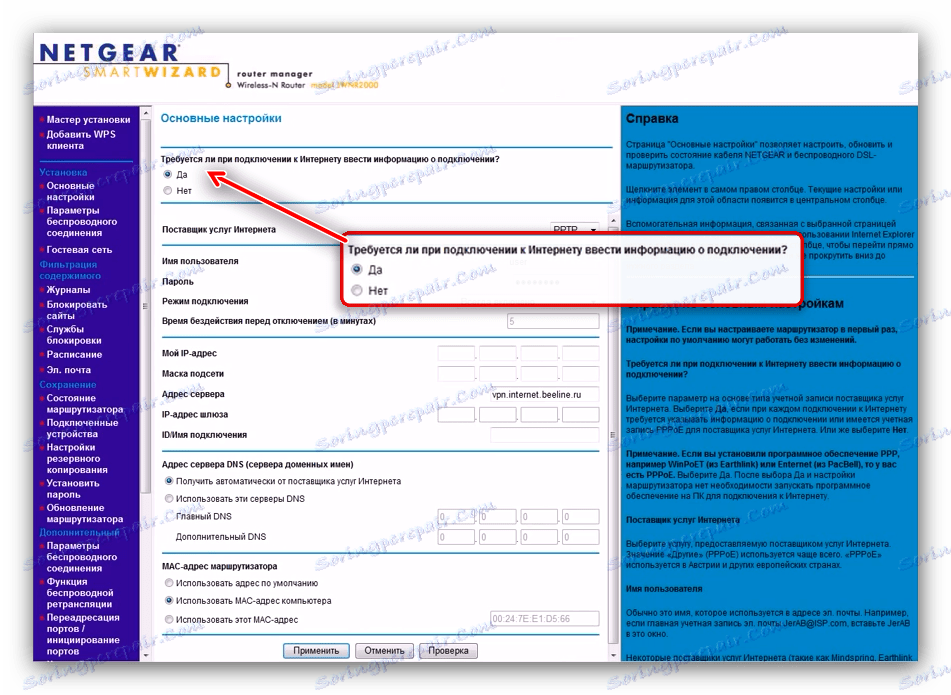
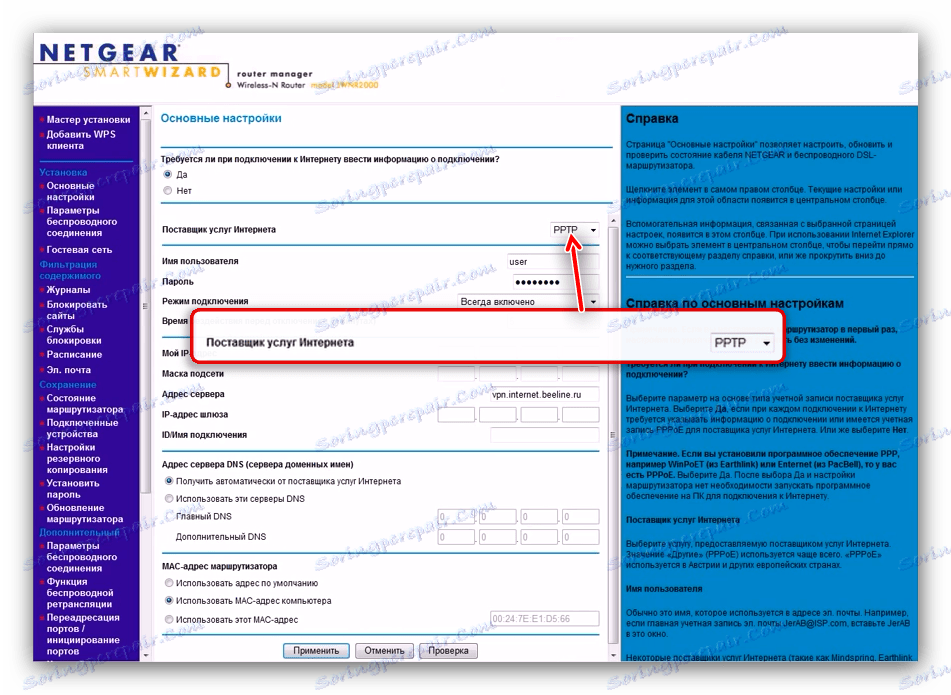
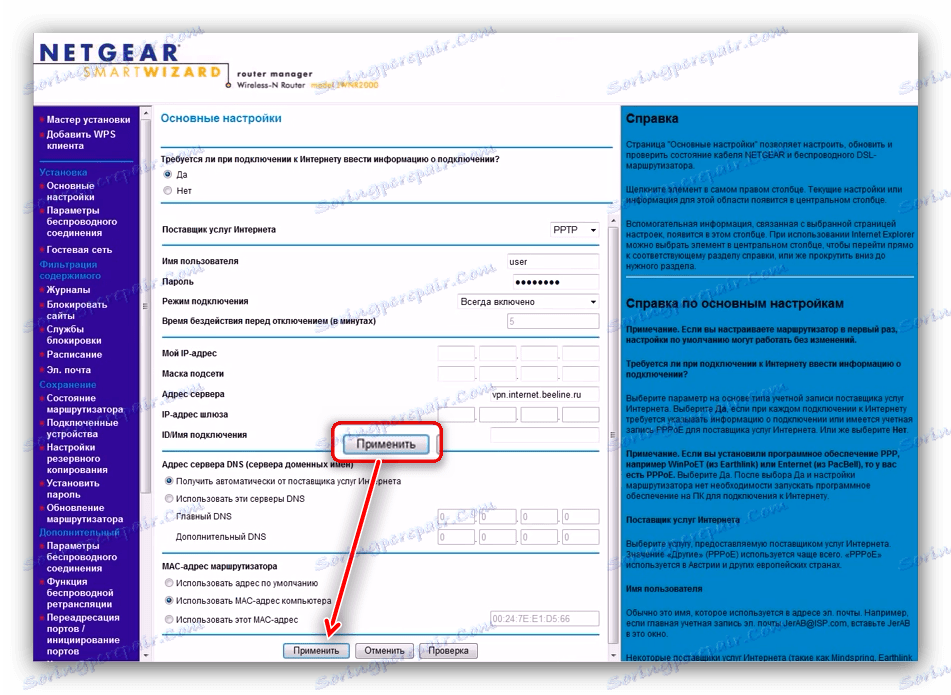
Dynamická IP
V krajinách SNŠ získava popularita typ pripojenia k dynamickej adrese. Na routeroch Netgear N300 je nakonfigurovaný nasledovne:
- Na vstupnom bode informácií o pripojení zvoľte "Nie" .
- Pri tomto type príjmu všetky potrebné údaje prichádzajú od operátora, preto sa uistite, že možnosti adresy sú nastavené na možnosť Získať dynamicky / automaticky .
- Overenie pomocou pripojenia DHCP sa často vykonáva kontrolou MAC adresy zariadenia. Ak chcete, aby táto možnosť fungovala správne, musíte vybrať možnosti "Použiť MAC adresu počítača" alebo "Použiť túto MAC adresu" v bloku "Adresa MAC smerovača" . Pri výbere posledného parametra budete musieť manuálne zaregistrovať požadovanú adresu.
- Použite tlačidlo "Apply" na dokončenie procesu konfigurácie.
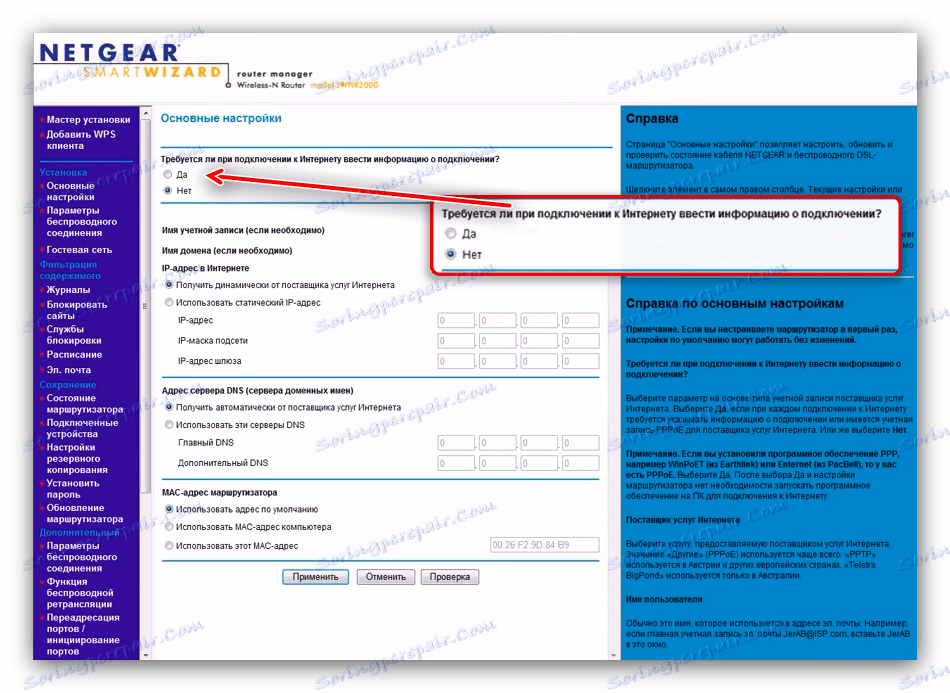
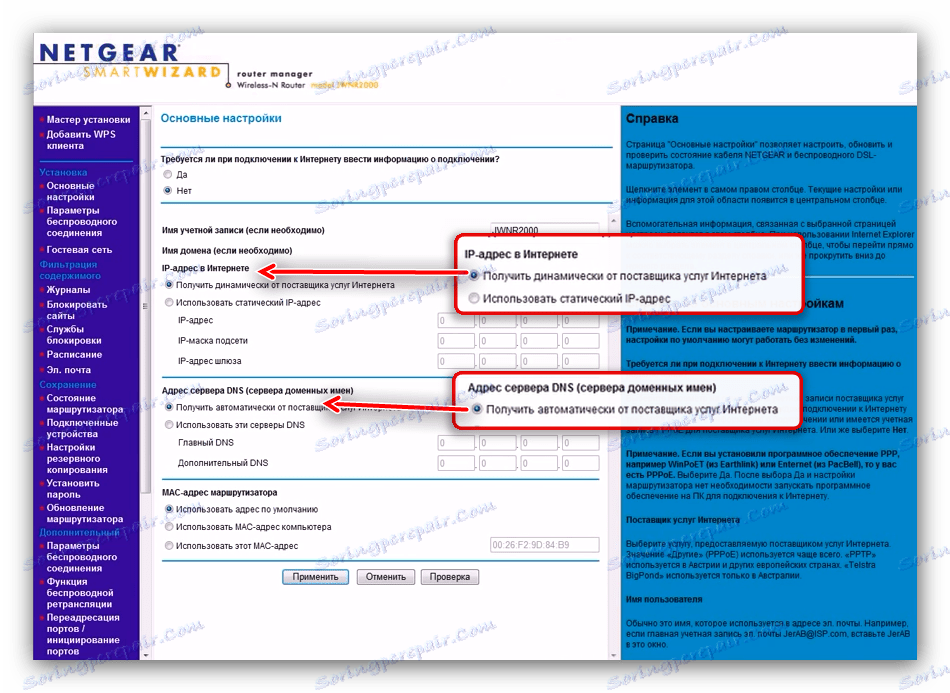
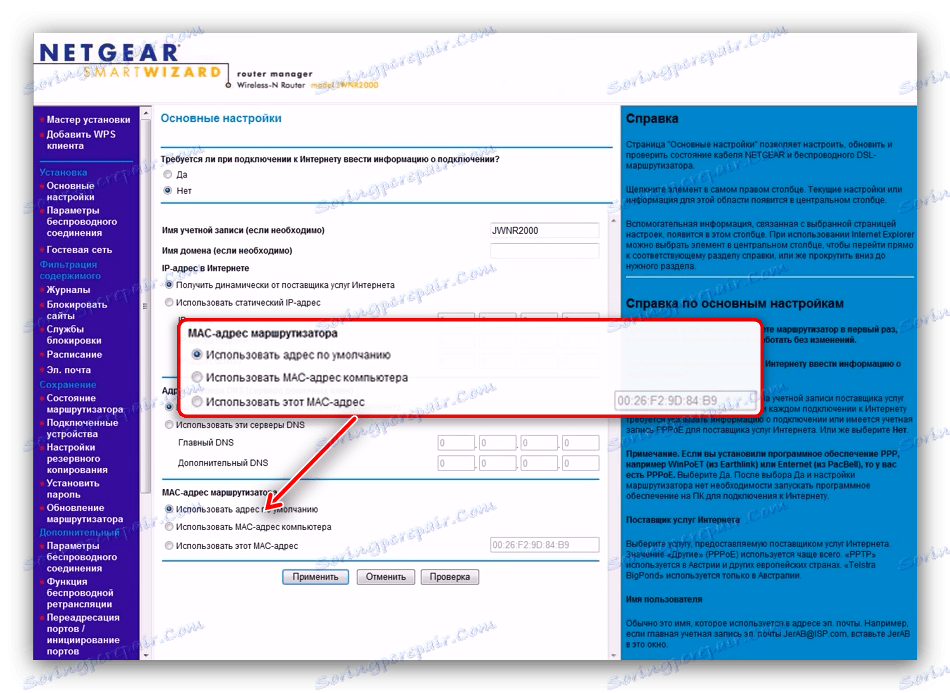
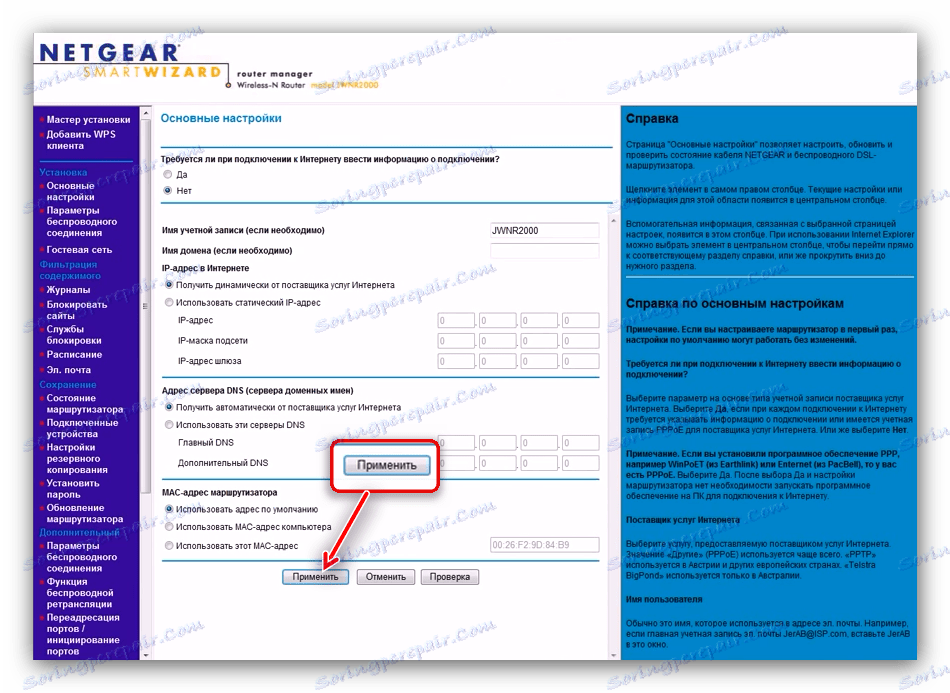
Statická adresa IP
Postup konfigurácie smerovača pre statické pripojenie IP je takmer rovnaký ako pri dynamickej adrese.
- V hornom poli možností začiarknite položku "Žiadne" .
- Ďalej zvoľte možnosť "Použiť statickú adresu IP" a do označených polí napíšte požadované hodnoty.
- V bloku servera názvov domén vyberte možnosť "Použiť tieto servery DNS" a zadajte adresy poskytnuté operátorom.
- Ak je to potrebné, nastavte väzbu na MAC adresu (hovorili sme o nej v odseku o dynamickej IP) a kliknite na tlačidlo "Apply" na dokončenie manipulácie.
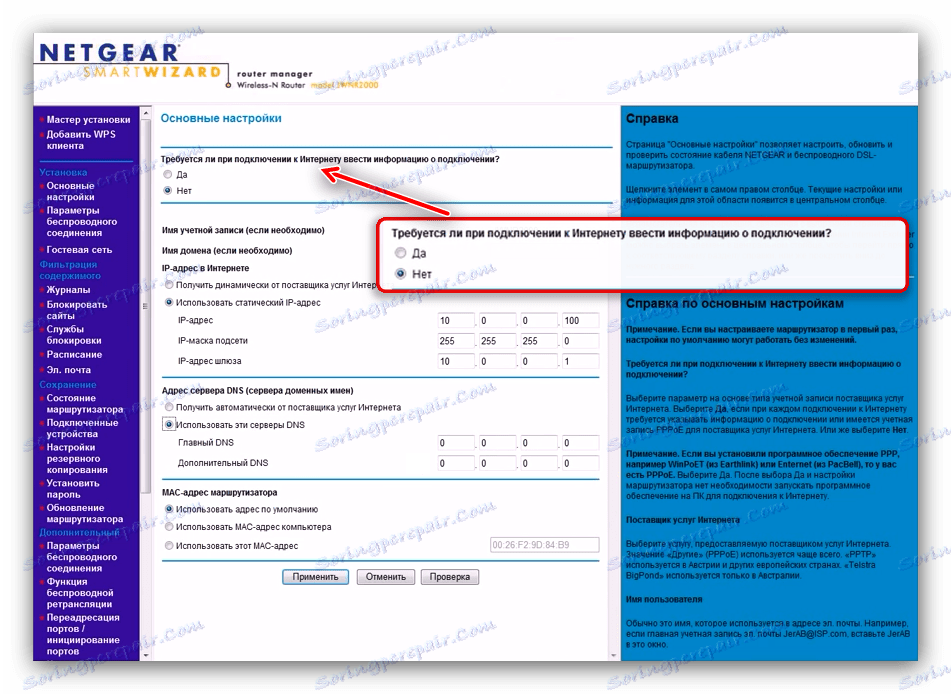
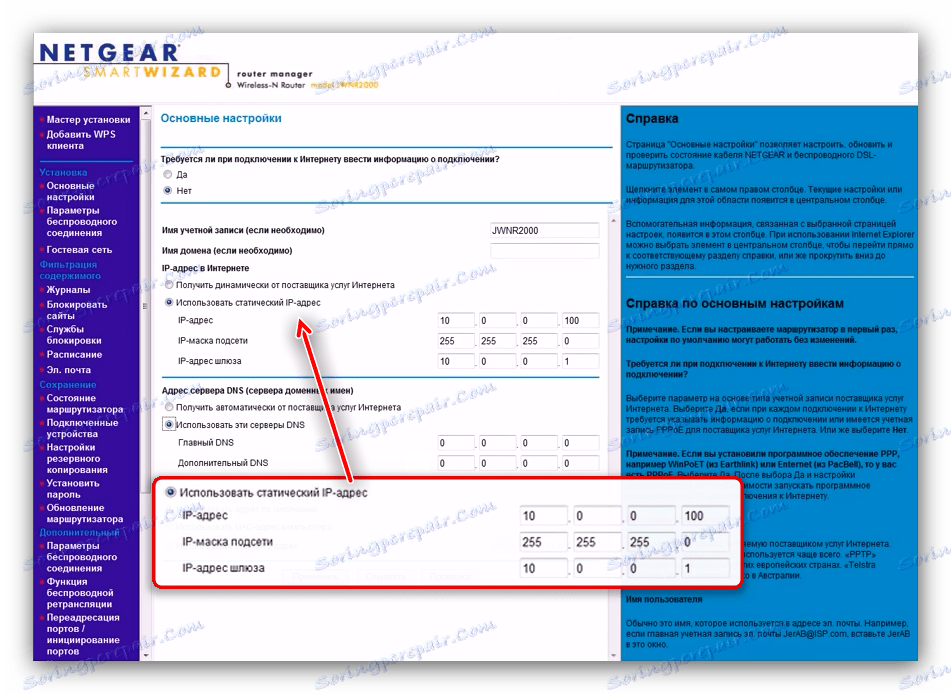
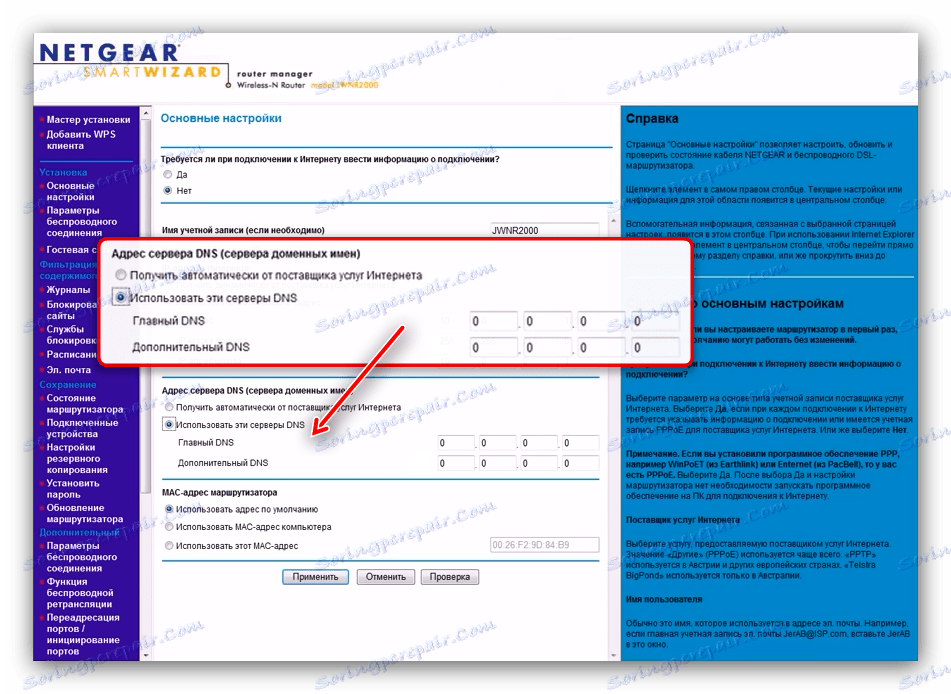
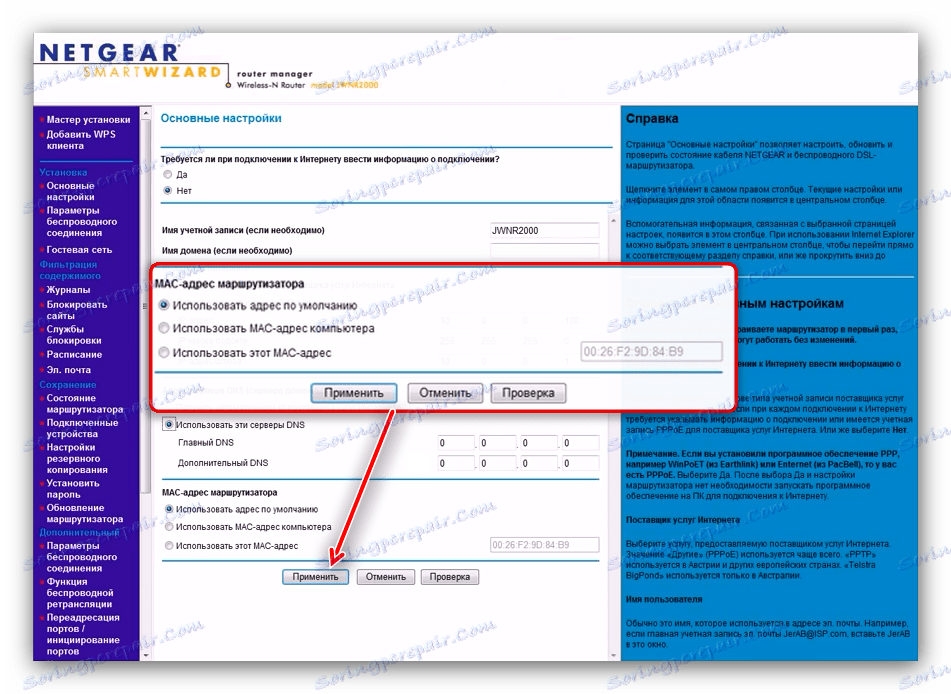
Ako môžete vidieť, nastavenie statických aj dynamických adries je neuveriteľne jednoduché.
Nastavenie Wi-Fi
Pre plnú prevádzku bezdrôtového pripojenia na danom routeri musíte vykonať niekoľko nastavení. Potrebné parametre sa nachádzajú v časti "Inštalácia" - "Nastavenia bezdrôtového pripojenia" . 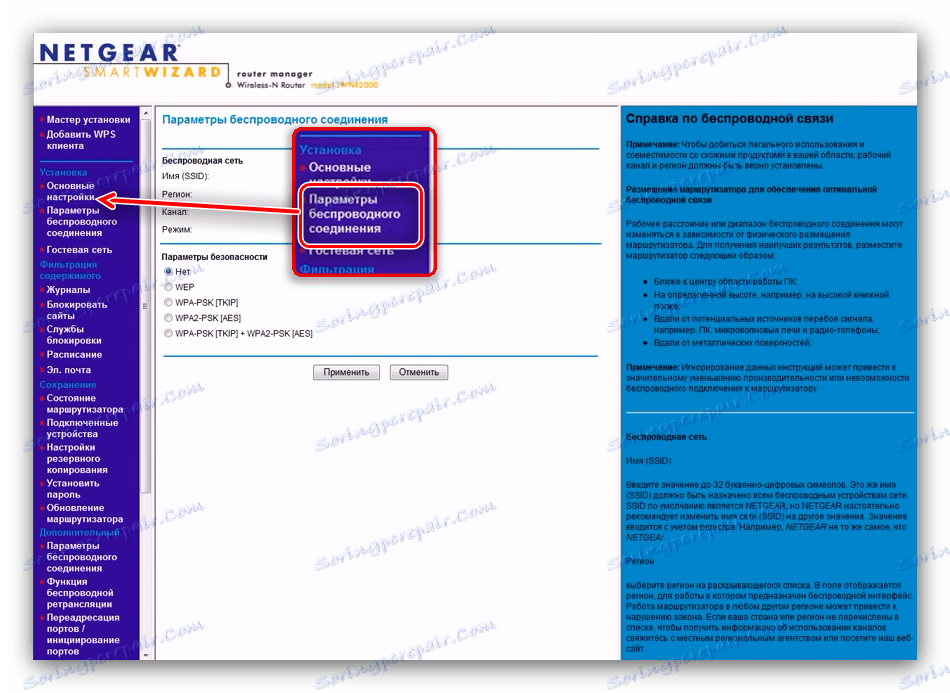
Na firmvéri Netgear genie sa voľby nachádzajú v časti "Pridať. Nastavenia " - " Nastavenia " - " Nastavenia siete Wi-Fi " . 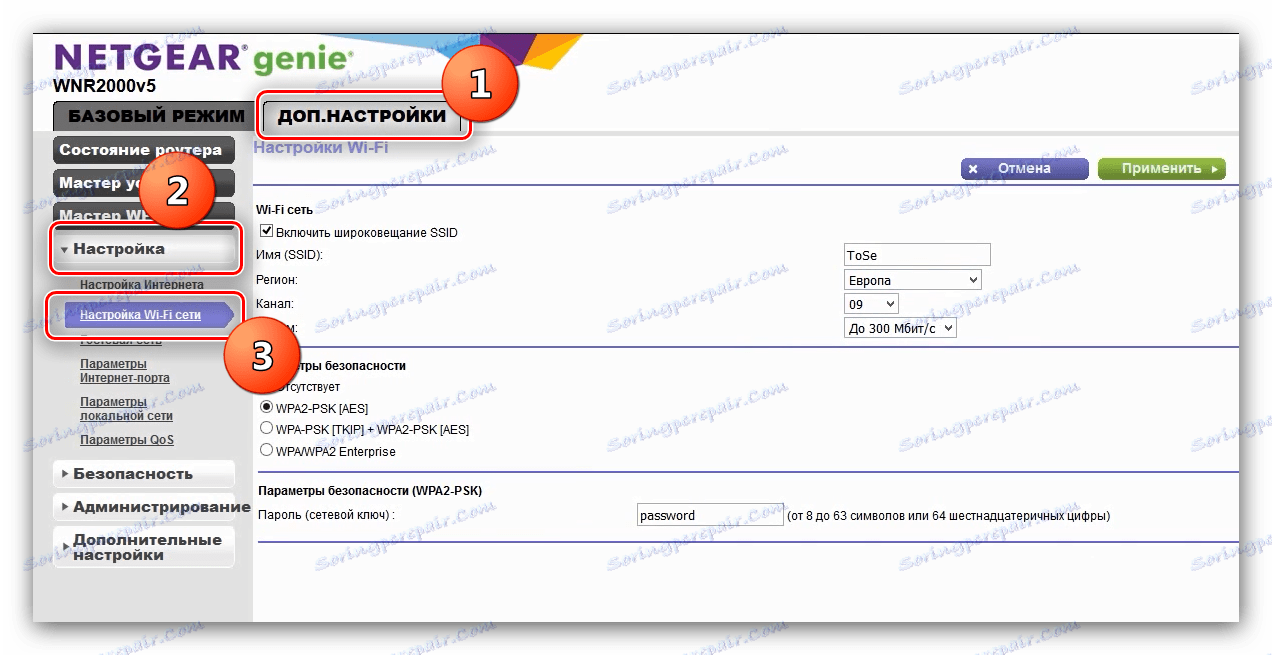
Ak chcete nakonfigurovať bezdrôtové pripojenie, postupujte takto:
- Do poľa Názov SSID nastavte požadované meno Wi-Fi.
- Región špecifikuje "Rusko" (používatelia z Ruskej federácie) alebo "Európa" (Ukrajina, Bielorusko, Kazachstan).
- Pozícia možnosti "Režim" závisí od rýchlosti pripojenia k internetu - nastavte hodnotu zodpovedajúcu maximálnej šírke pásma pripojenia.
- Nastavenia zabezpečenia sa odporúčajú vybrať ako "WPA2-PSK" .
- Posledná v stĺpci "Phrase-password" zadajte heslo na pripojenie k Wi-Fi a potom kliknite na "Apply" .
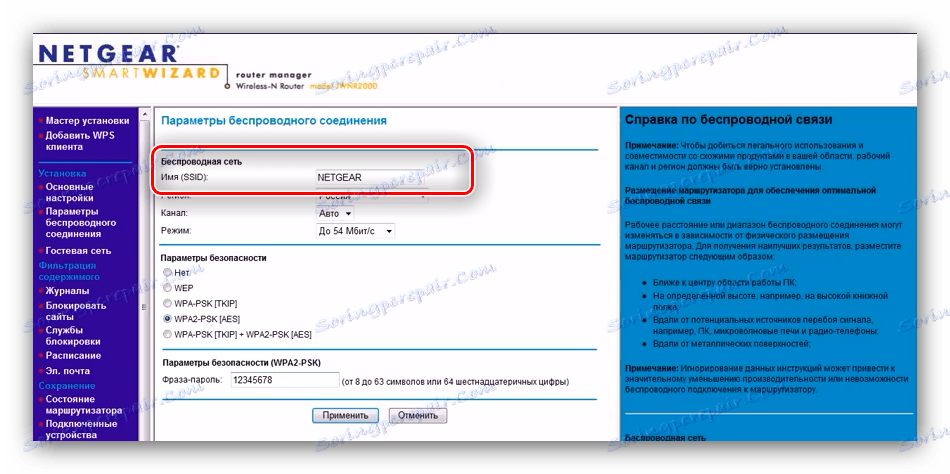
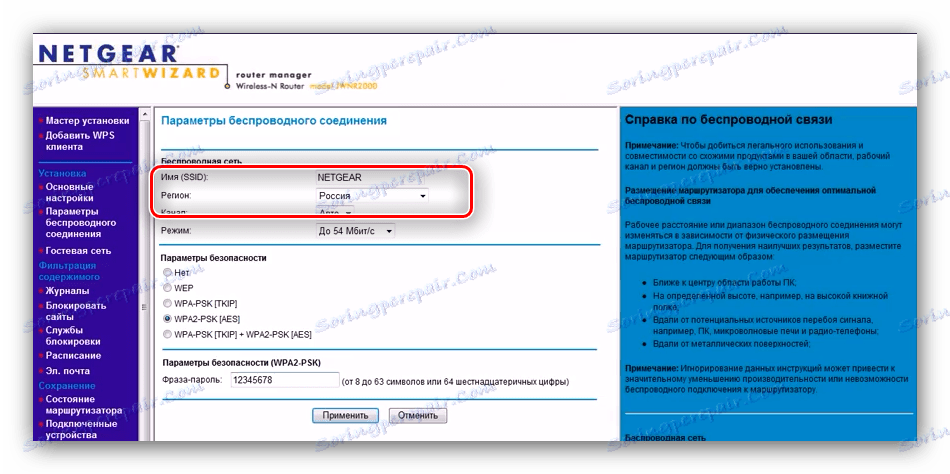
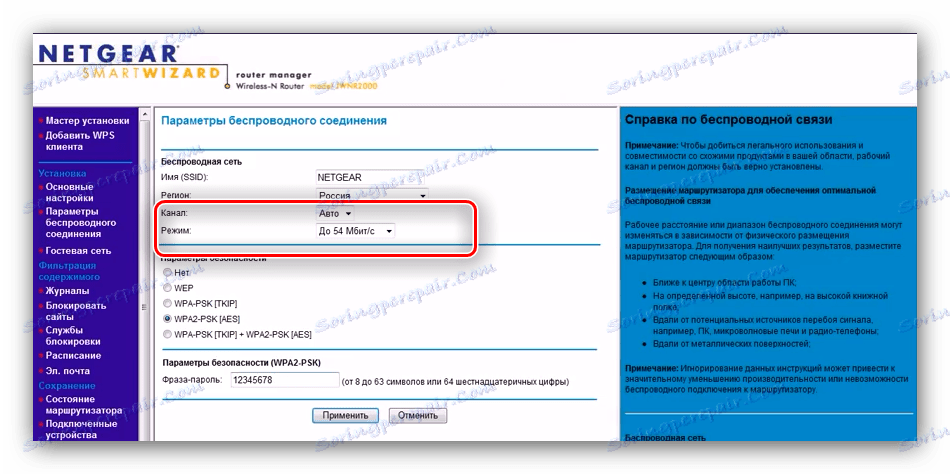
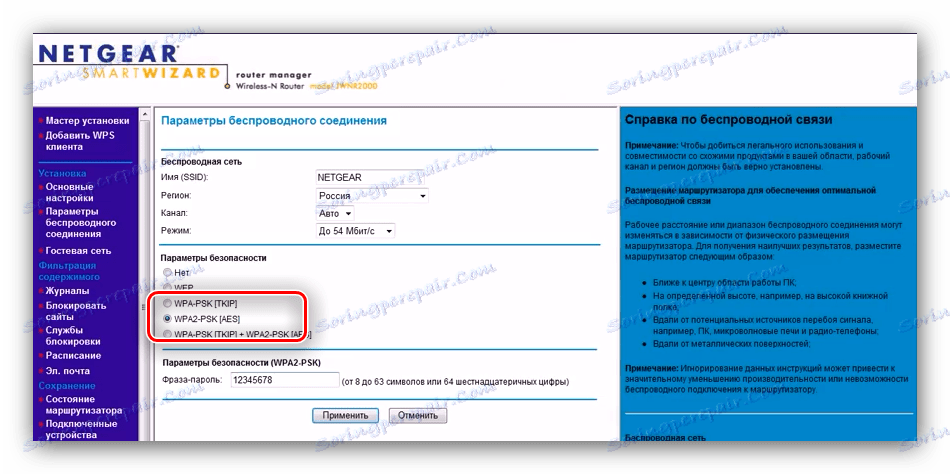
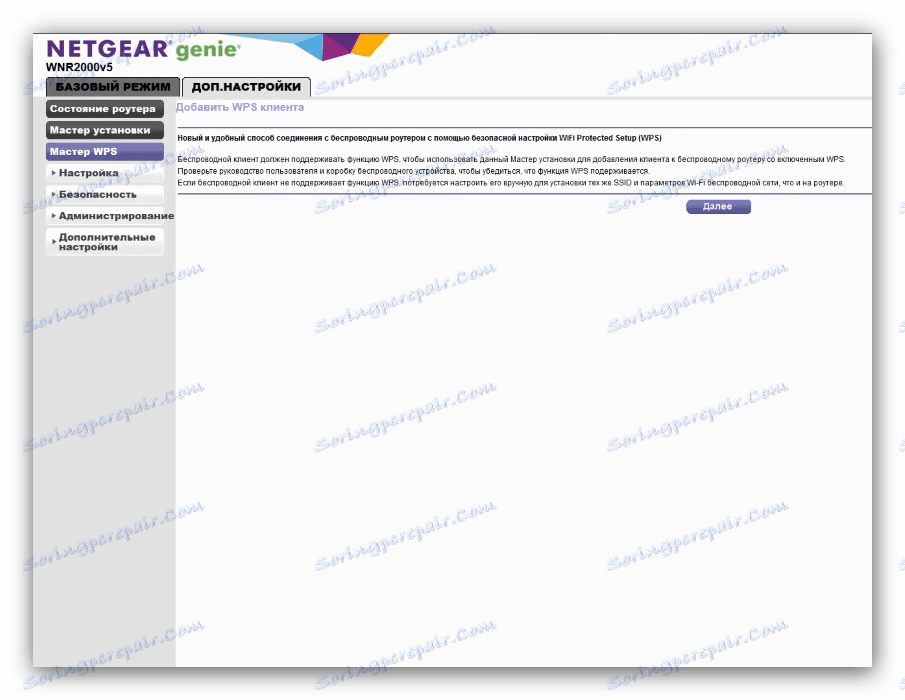
Ak sú všetky nastavenia správne zadané, zobrazí sa wi-fi spojenie s predtým vybratým názvom.
WPS
Routery Netgear N300 podporujú voľbu "Wi-Fi Protected Setup" , skratku WPS, ktorá umožňuje pripojenie k bezdrôtovej sieti stlačením špeciálneho tlačidla na smerovači. Viac informácií o tejto funkcii a jej konfigurácii nájdete v príslušnom materiáli. 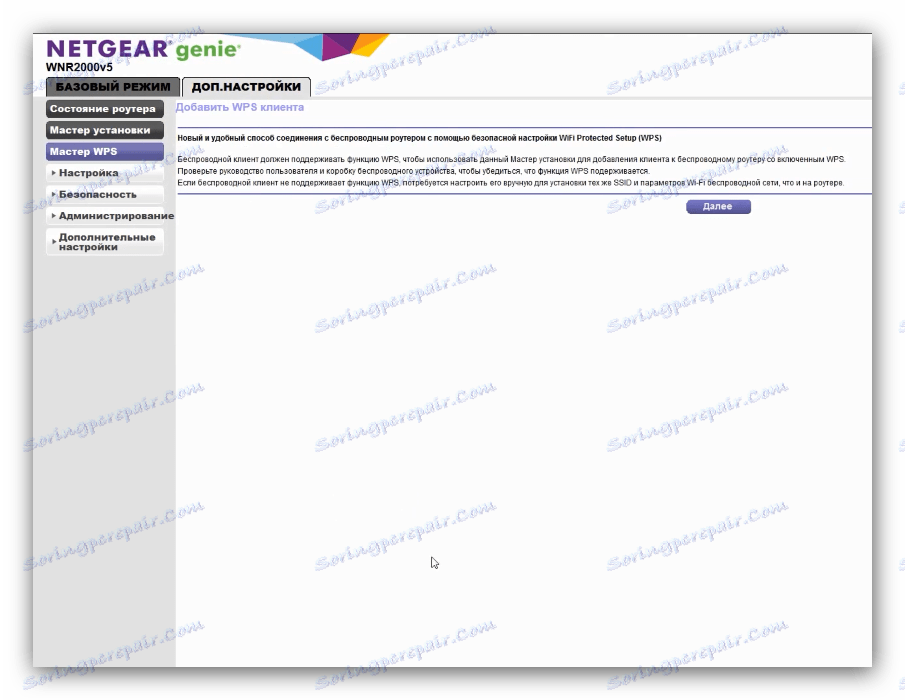
Ďalšie podrobnosti: Čo je WPS a ako ho nakonfigurovať
To je miesto, kde sa naša príručka konfigurácie smerovača Netgear N300 skončí. Ako môžete vidieť, postup je veľmi jednoduchý a nevyžaduje žiadne špecifické zručnosti od koncového používateľa.